3DMax如何仅删除一半模型?
溜溜自学 室内设计 2022-06-06 浏览:2126
大家好,我是小溜,3DMax软件中创作一些不规则模型,我们经常需要使用多个模型来拼接,所以需要删除不必要的部分。也有部分模型是需要通过一个完整的模型切割而成,所以x3DMax如何仅删除一半模型?那么可以参考下面的教程。
想要更深入的了解“3DMax”可以点击免费试听溜溜自学网课程>>
工具/软件
硬件型号:雷神(ThundeRobot)911Zero
系统版本:Windows7
所需软件:3DMax2013
方法/步骤
第1步
打开3Dmax2013软件,打开一个模型文件


第2步
选中模型,点击鼠标右键-转换为可编辑多边形


第3步
点击顶点图标,选中图示一半模型上的点


第4步
按下键盘上的Del键,将选点删除


第5步
点击边界图标,图示模型边界并点击封口即可


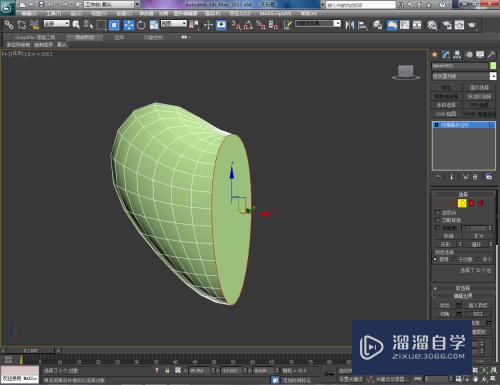

注意/提示
以上就是“3DMax如何仅删除一半模型?”的详细内容了,不知道小伙伴们学会了吗?本站还为大家提供了超多和软件相关内容的信息,感兴趣的小伙伴们可以关注溜溜自学网并前往学习哦!
初级 中级车削制作电风扇、讲解层次仅影响轴
特别声明:以上文章内容来源于互联网收集整理,不得将文章内容
用于商业用途.如有关于作品内容、版权或其他问题请与溜溜网客服
联系。
相关文章
距结束 05 天 06 : 25 : 41
距结束 00 天 18 : 25 : 41
首页






